La monitorización de sistemas es esencial en cualquier infraestructura de IT. Zabbix es una solución líder en este ámbito. A continuación, te mostraremos cómo instalar Zabbix 6 en Ubuntu 20.04.
Realizaremos la instalación de un servidor Zabbix versión 6 en Ubuntu 20.04 de una forma fácil, rápida y sencilla. Mostramos paso a paso y explicado a través de un manual, si deseas ver un video, lo puedes encontrar más abajo.
1. Actualizar el sistema
Antes de comenzar, asegúrate de que tu sistema esté actualizado:
sudo apt update && sudo apt upgrade -y
2. Instalar el servidor web, base de datos y PHP
Zabbix necesita un servidor web y una base de datos. Vamos a usar Apache, MariaDB y PHP para este propósito:
sudo apt install apache2 libapache2-mod-php mariadb-server php php-mbstring php-gd php-xml php-bcmath php-ldap php-mysql -y
3. Añadir el repositorio de Zabbix
Para obtener la última versión de Zabbix, es buena idea añadir el repositorio oficial:
wget https://repo.zabbix.com/zabbix/6.0/ubuntu/pool/main/z/zabbix-release/zabbix-release_6.0-1+ubuntu20.04_all.deb
sudo dpkg -i zabbix-release_6.0-1+ubuntu20.04_all.deb sudo apt update
4. Instalar Zabbix
Ahora, procede a instalar Zabbix server, frontend y el agente:
sudo apt install zabbix-server-mysql zabbix-frontend-php zabbix-nginx-conf zabbix-sql-scripts zabbix-agent -y
5. Crear la base de datos para Zabbix
Primero, inicia el servicio MariaDB:
sudo systemctl start mariadb sudo systemctl enable mariadb
Ahora, crea una base de datos y usuario para Zabbix:
sudo mysql create database zabbix character set utf8 collate utf8_bin; grant all privileges on zabbix.* to zabbix@localhost identified by 'tu_password'; quit;
Importa el esquema inicial y los datos:
zcat /usr/share/doc/zabbix-server-mysql*/create.sql.gz | mysql -uzabbix -p zabbix
6. Configura PHP para Zabbix
Edita el archivo de configuración de PHP para Zabbix:
sudo nano /etc/zabbix/apache.conf
Ajusta los siguientes valores:
php_value max_execution_time 600php_value memory_limit 256Mphp_value post_max_size 32Mphp_value upload_max_filesize 16Mphp_value max_input_time 600php_value date.timezone YOUR_TIMEZONE
Reemplaza YOUR_TIMEZONE con tu zona horaria.
7. Iniciar Zabbix
Inicia y habilita los servicios de Zabbix:
sudo systemctl restart apache2 sudo systemctl start zabbix-server sudo systemctl enable zabbix-server
8. Configuración Web
Dirígete a tu navegador y accede a:
http://your_server_ip/zabbix/
Sigue el asistente de instalación y completa los pasos.
Si llegaste hasta aquí debes tener tu sistema listo, a continuación, te compartimos un video del proceso, mas abajo encontrarás los comandos utilizados en el mismo.
COMANDOS
apt update
apt upgrade -y
reboot
cd /tmp/
curl -sS https://downloads.mariadb.com/MariaDB/mariadb_repo_setup | sudo bash
wget https://repo.zabbix.com/zabbix/6.0/ubuntu/pool/main/z/zabbix-release/zabbix-release_6.0-1+ubuntu20.04_all.deb
dpkg -i zabbix-release_6.0-1+ubuntu20.04_all.deb
apt update
apt install zabbix-server-mysql zabbix-frontend-php zabbix-apache-conf zabbix-sql-scripts zabbix-agent apache2 mariadb-server php -y
mysql_secure_installation
-Seguir las instrucciones en pantalla
mysql -uroot -p
create database zabbix character set utf8mb4 collate utf8mb4_bin;
create user zabbix@localhost identified by 'password';
grant all privileges on zabbix.* to zabbix@localhost;
quit;
nano /etc/zabbix/zabbix_server.conf
DBPassword=password
zcat /usr/share/doc/zabbix-sql-scripts/mysql/server.sql.gz | mysql -uzabbix -p zabbix
systemctl restart zabbix-server zabbix-agent apache2
systemctl enable zabbix-server zabbix-agent apache2
ip add
http://192.168.88.100/zabbix/
-Seguir las instrucciones en pantalla
¡Felicidades! Ahora deberías tener Zabbix funcionando en Ubuntu 20.04. Puedes empezar a añadir hosts y monitorear tu infraestructura.
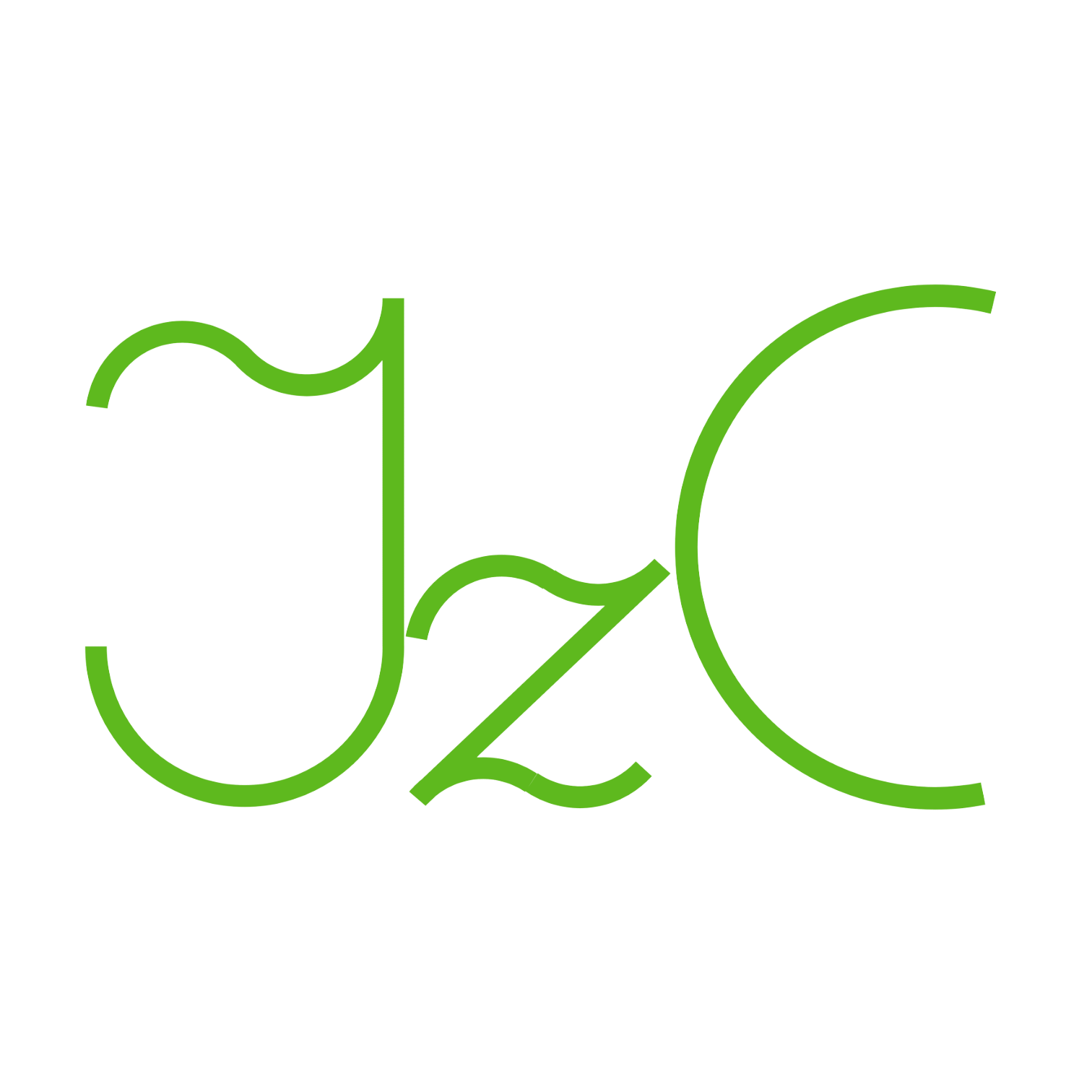


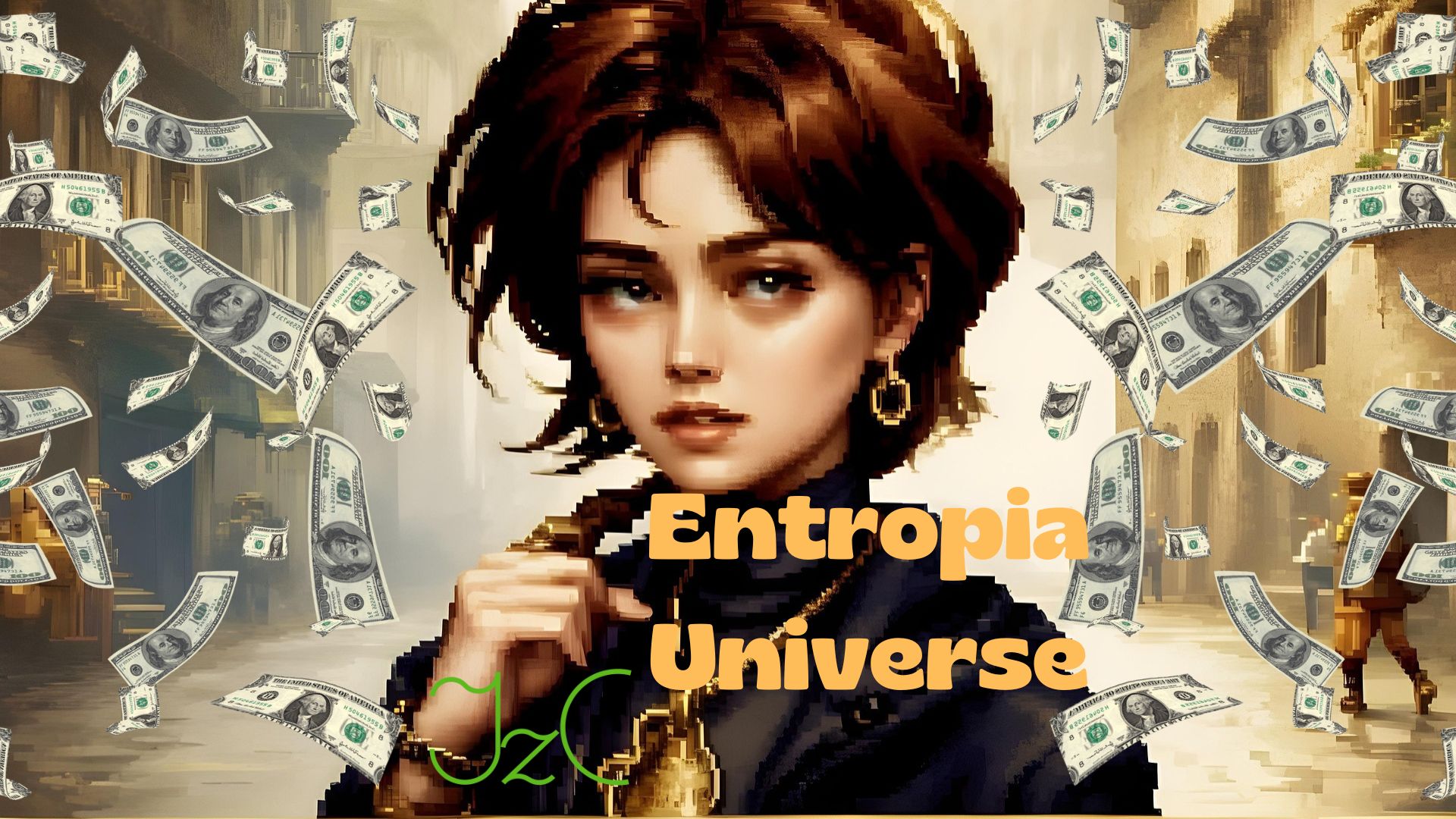

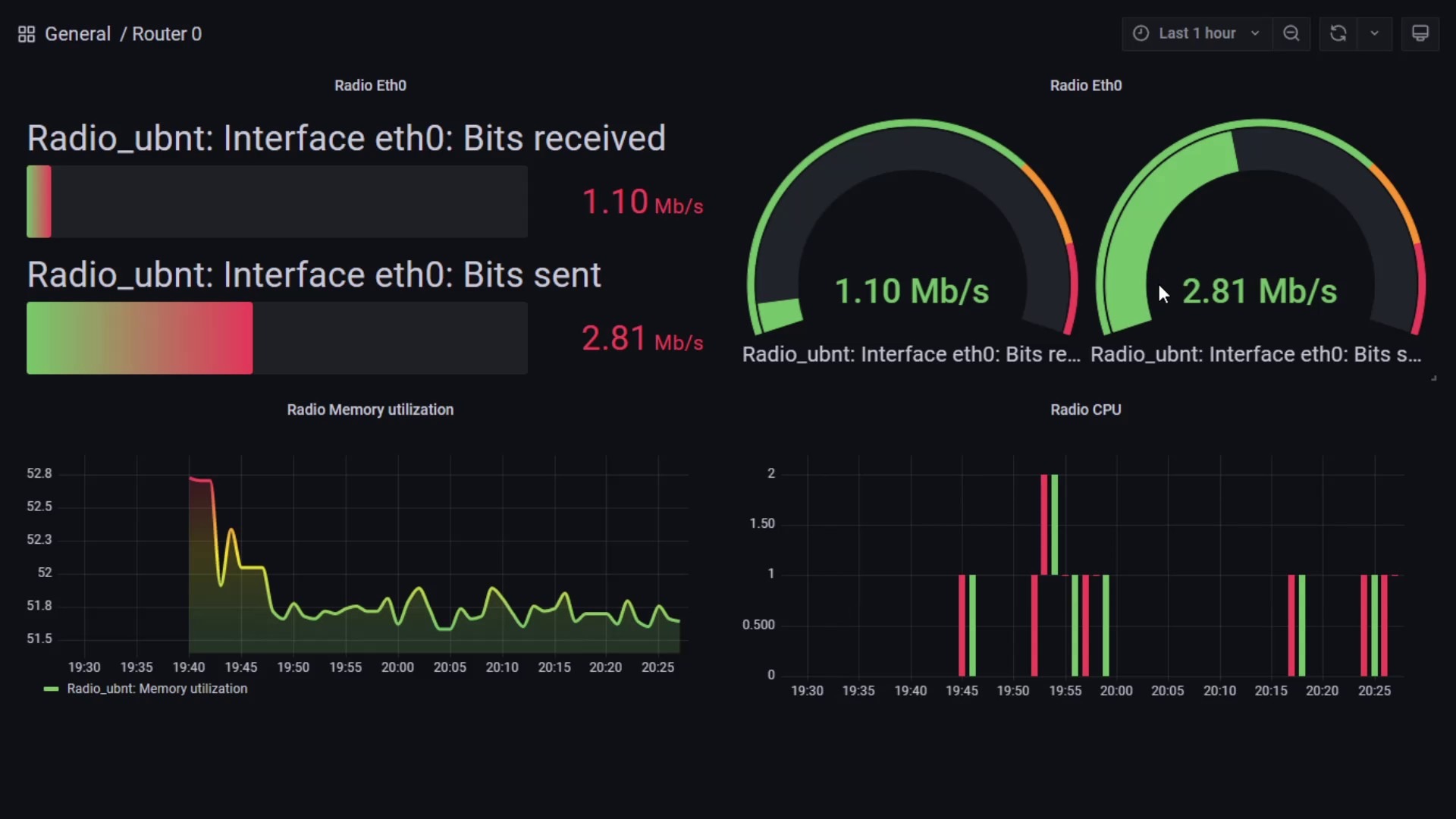








Deja una respuesta